Zawartość:
Sprawdzanie prędkości sieci
Zanim przejdziesz do bardziej radykalnych rozwiązań omawianego problemu, warto upewnić się, że twoja prędkość dostępu do sieci jest wystarczająca. Chodzi o to, że Steam mierzy ją w megabajtach na sekundę, a nie w megabitach. Aby nie wchodzić w techniczne szczegóły, powiedzmy, że 1 MB/s to 8 Mbit/s, co oznacza, że przy deklarowanej przepustowości połączenia wynoszącej 15 Mbit/s w monitorze pobierania od Valve będzie to wyświetlane jako 1,9 MB/s.
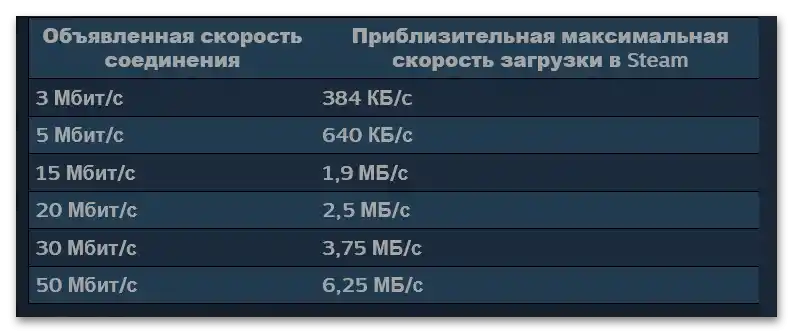
Przetestuj rzeczywistą prędkość za pomocą dowolnej odpowiedniej usługi, na przykład naszej, dostępnej na stronie.
Jeśli pokaże wartości poniżej 15 Mbit/s, istnieje kilka opcji. Pierwsza – to maksymalny dostępny próg zgodnie z twoją umową z dostawcą, a rozwiązaniem będzie albo przejście na szybszy plan taryfowy, albo sprawdzenie niektórych parametrów samej usługi, czemu poświęcone są Sposoby 1-2. Druga – prędkość z jakiegoś powodu jest niższa niż deklarowana, i ten problem należy rozwiązać (Sposób 3).
Sposób 1: Zmiana serwera z treściami
Dane w Steam są pobierane z różnych źródeł rozmieszczonych na całym świecie, w systemie Peer-To-Peer (P2P). Może się zdarzyć, że z jakiegoś powodu pobieranie odbywa się z odległego serwera w innym regionie, co bezpośrednio wpływa na dostępną prędkość.Na szczęście, za pomocą klienta usługi można zmienić źródło – odbywa się to w następujący sposób:
- Otwórz aplikację i wybierz "Steam" – "Ustawienia".
- Przejdź do zakładki "Pobieranie" i skorzystaj z rozwijanego menu "Region pobierania": wybierz w nim lokalizację najbliższą do rzeczywistej lokalizacji.
- Kliknij "OK" i zrestartuj klienta usługi: wyjdź z niego za pomocą ikony w zasobniku (kliknij prawym przyciskiem myszy i skorzystaj z opcji "Wyjście"), a następnie otwórz go z skrótu na "Pulpicie" lub w menu "Start".
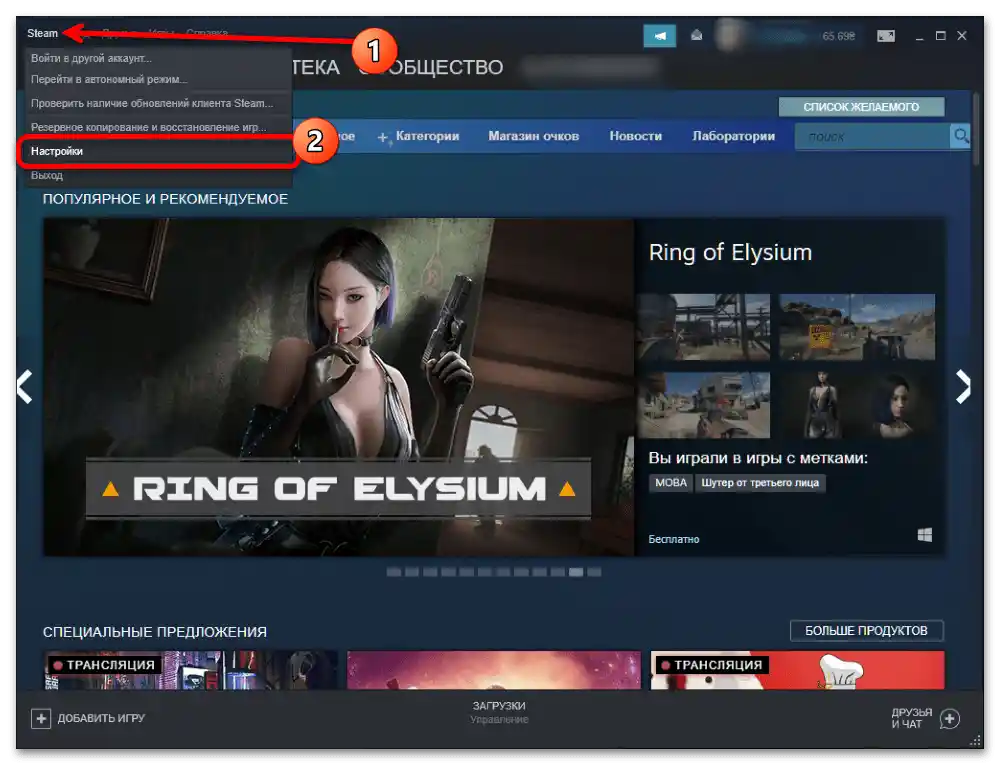
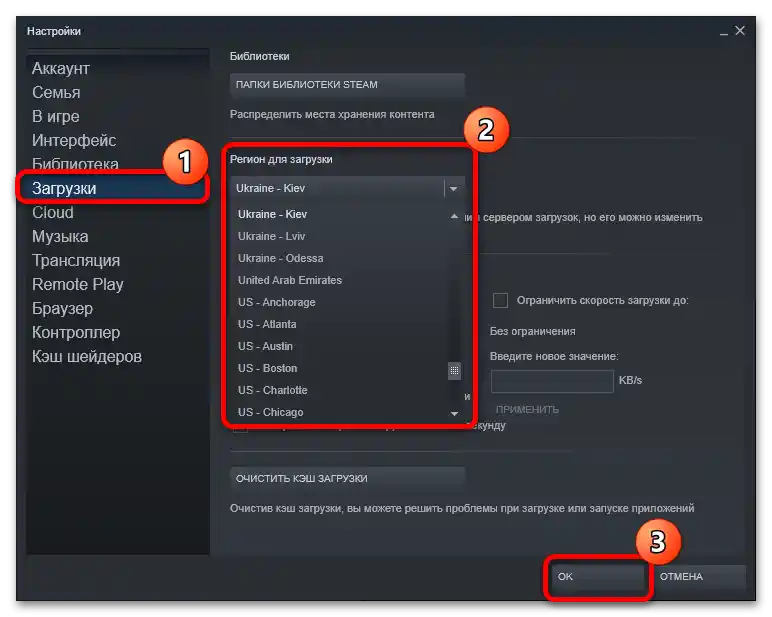
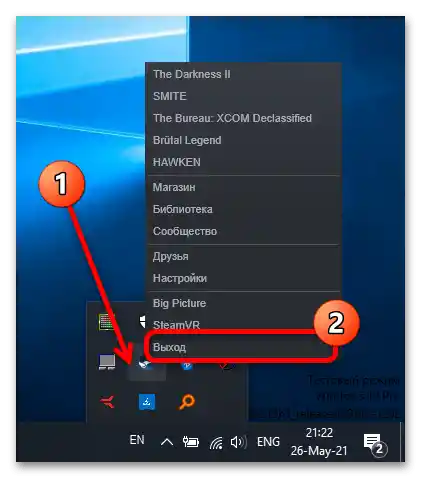
Spróbuj wznowić pobieranie danej gry – najprawdopodobniej tym razem prędkość powinna być odpowiednia.
Sposób 2: Wyłączenie konfliktujących programów
Ponieważ działanie Steam jest uzależnione od internetu, mogą mu przeszkadzać inne aplikacje wpływające na połączenie z siecią, takie jak:
- Programy antywirusowe;
- Zapory sieciowe;
- Klienci VPN;
- Oprogramowanie do pracy z BitTorrent;
- Programy antyszpiegowskie.
Jeśli w twoim systemie zainstalowane i aktywne jest coś z tej listy, zaleca się wyłączenie ich na czas pobierania danych. Na naszej stronie znajdują się już instrukcje dla niektórych z tych programów.
Więcej: Jak wyłączyć program antywirusowy, zapora sieciowa
Sposób 3: Rozwiązywanie problemów z połączeniem
Teraz przechodzimy do przyczyn, które spowalniają pobieranie niezależnie od Steama.Aby zdiagnozować i rozwiązać problemy, wykonaj następujące kroki:
- Na początek sprawdź, czy nie ma awarii po stronie dostawcy: duzi dostawcy zazwyczaj umieszczają informacje o pracach serwisowych lub problemach na swoich oficjalnych stronach, dlatego je odwiedź. Jeśli nie ma tam nic, skontaktuj się z pomocą techniczną, najlepiej dzwoniąc: być może awaria występuje tylko u Ciebie, a pracownicy mogą pomóc w jej usunięciu.
- Użytkownikom, którzy łączą się z internetem za pośrednictwem routera Wi-Fi, zalecamy skorzystanie z bezpośredniego połączenia, omijając urządzenie – zazwyczaj w takim przypadku dostępna jest maksymalna prędkość zgodna z taryfą.
- Jeśli połączenie przewodowe jest niemożliwe, warto sprawdzić ustawienia routera. Na przykład, powszechnym błędem początkującego użytkownika jest wyłączony tryb pracy na 5 GHz, który jest znacznie szybszy od przestarzałej częstotliwości 2,4 GHz.
Szczegóły: Jak włączyć tryb 5 GHz w routerze
- Przy okazji sprawdź pozostałe ustawienia – nie wykluczone, że w Twoim egzemplarzu znajdują się jakieś specyficzne ustawienia wpływające na prędkość. Przykład typowej konfiguracji routera możesz znaleźć w dalszej części instrukcji.
Szczegóły:Jak skonfigurować router
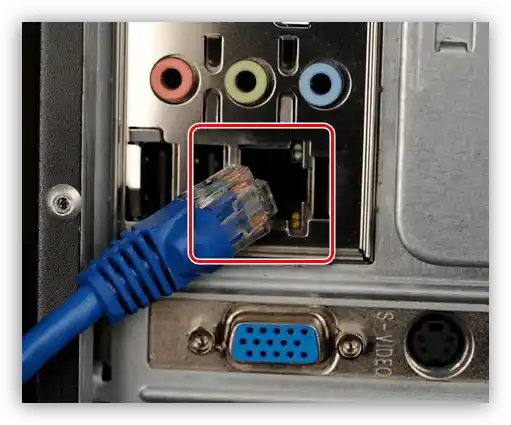
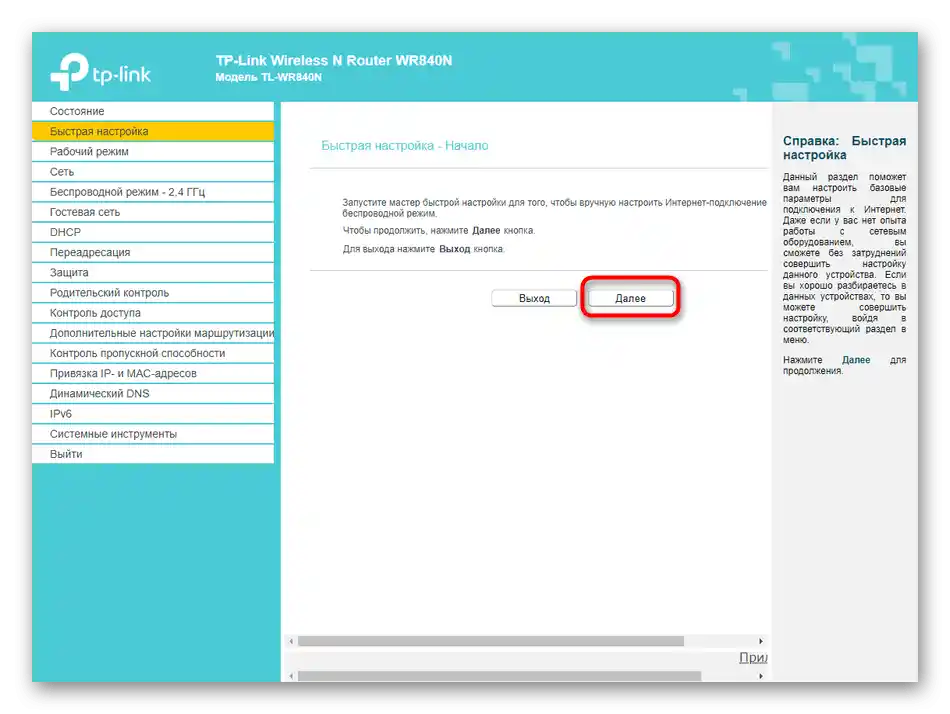
Zazwyczaj zewnętrzne problemy z internetem można zidentyfikować także po innych oznakach.